深度技术win8系统用户想把系统界面改成win7的经典界面,自己又不会更改,试试了还是不行,那win8界面如何改win7界面呢,其实方法很简单,下面小编给大家分享win8改成win7经典界面的方法步骤。
win8界面改win7界面方法步骤:
1、进入Win8开始界面,可以通过按“Windows”键进入,也可以通过按桌面左下角的“Windows图标”。
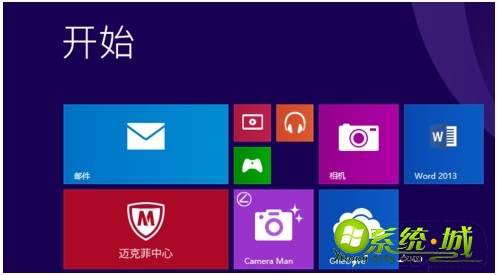
2、在打开的“开始”菜单界面中,点击左下角的“更多程序”按钮进入详细程序列表界面。
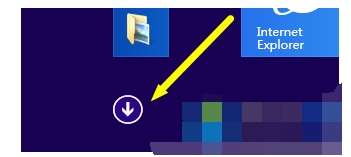
3、找到应用“Start Menu”图标,右击从弹出的菜单中选择“固定到任务栏”。
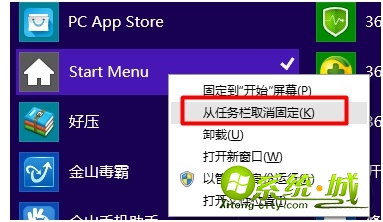
4、也可以通过在搜索框中输入“Start Menu”来搜索对应应用,并且通过右键选择“固定到任务栏”。
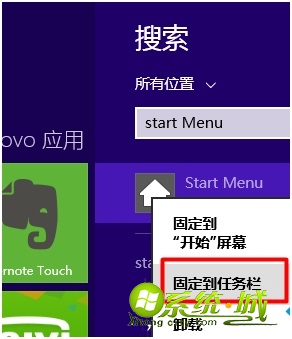
5、此时将弹出“开始菜单无法访问”窗口,在此窗口中直接点击“固定”按钮即可将“Start Menu”图标固定到任务栏。
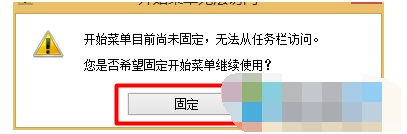
6、点击任务栏处的“Start Menu”图标,就可以看到Win7样式的开始菜单。
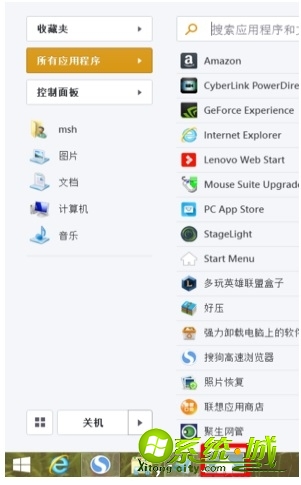
以上就是win8界面改win7界面的方法步骤,有需要的用户可以按上面来操作。


 当前位置:
当前位置: